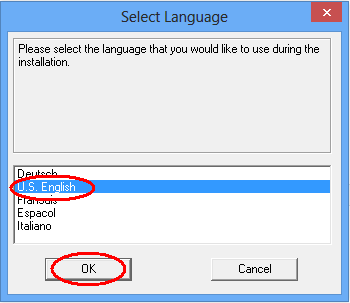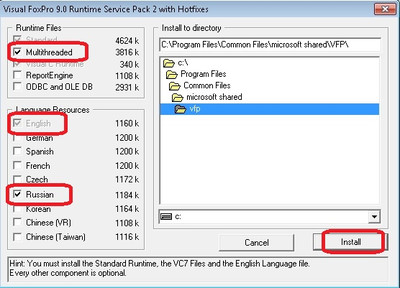Всем доброго времени суток!
На сегодня стоит вспомнить, что я ещё и IT-специалист. А не только писатель на Дзене. На днях на работе бухгалтер столкнулась с одной интересной ошибкой при попытке запуска программы «Налогоплательщик ЮЛ».
Формулировка ошибка такая: «Cannot locate the microsoft visual foxpro support library». На рабочем месте установлен Windows 8.1 (x64). Выглядит это окно вот так:
Почему в некоторых приложениях, программах возникает такая ошибка? Ключ к пониманию этой проблемы лежит в тексте наименования этого окна на скрине. Видите что написано вверху? «Microsoft visual FoxPro». Так вот… Докладываю. Очень много программ написано на языке Visual FOXPRO 5.0 и соответственно, Visual FOXPRO 9.0.
Я бы не сказал, что это сейчас супер-популярный язык программирования, но компания АО «ГНИВЦ» судя по всему тот самый «Налогоплательщик ЮЛ» пишет, продолжает именно на языке FoxPro. А Фокспро не может существовать без своих библиотек поддержки, которые ему необходимы для работы. Причем, библиотеки FOXPRO должны быть в системных папках. В противном случае, любая программа, написанная на FOXPRO, не запустится, вызвав окно с ошибкой как на скрине выше.
Решение проблемы
Поскольку Вы видите у себя на экране сообщение вида «Cannot locate the microsoft visual foxpro support library», то это и означает, что НЕТ у вас на компьютере этих самых библиотек поддержки программной среды microsoft visual foxpro. Но решение есть: нужно скачать и установить, точнее, скопировать эти самые библиотеки на ваш компьютер, в системную папку. Обратите внимание, что для разных версиий Windows и пути копирования — разные!
- В случае 32 — разрядных систем, набор библиотек копируем сюда: C:windowssystem32
- В случае 64 — разрядных систем путь несколько иной: C:WindowsSysWOW64
Например, на работе у бухгалтера была windows 10 (x64) и скопировать пришлось в C:WindowsSysWOW64. Теперь о библиотеках. Их нужно несколько для корректной работы Foxpro. Я собрал и подготовил их для вас. Они упакованы в архиве RAR. Действия простые: скачиваем, распаковываем, и затем копируем по указанным выше путям.
⏩ Скачать набор библиотек visual foxpro 5.0
⏩ Скачать набор библиотек visual foxpro 9.0
Вот и всё решение!) Надеюсь, я смог Вам помочь.
IT — вопросы
Tags:IT
Особенности ошибки
При запуске программы появляется следующая ошибка:
Ошибка "Cannot locate the Microsoft Visual FoxPro Support Library"
Возможные причины
- Не произошла автоматическая регистрация системных библиотек
- Компьютер работает с ограниченными правами администратора
Способы решения
Для решения проблемы необходимо выполнить ручную регистрацию системных библиотек, введя следующую команду:
c:windowssystem32regsvr32 "c:windowssystem32vfp9r.dll"
Например, вы можете нажать на кнопку «Пуск», выбрать из меню команду «Выполнить» и набрать или вставить указанный выше
Для Windows 7 64-bit путь должен быть
c:windowsSysWOW64regsvr32 "c:windowsSysWOW64vfp9r.dll"
Примечания
Пути к файлам (c:windowssystem и пр.) указаны выше для случая установки операционной системы Windows по умолчанию. Если система установлена на Вашем компьютере не на диск C или в другой каталог, вам придется соответственным образом изменить текст команды.В случае успешного выполнения команды на экране должно появиться сообщение вида:
DllRegisterServer in c:windowssystem32vfp9r.dll succeeded
Если на компьютере нет файлов vfp9r.dll и vfp9renu.dll, то это свидетельствует, о том что компьютере работает не с полными правами администратора.
Архив библиотек
Если решение не помогло
Посмотрите папку SysWOW64 (или system32) на наличие файлов dll, начинающихся на «vfp9…». Удалите все, кроме следующих:
vfp9r.dll
VFP9RENU.DLL
vfp9t.dll
- Remove From My Forums
-
Question
-
Sorry; hope someone know to help me pls;
My error is «cannot locate the microsoft visual foxpro support library»
and I downloaded VFP 9; and I Install successfull;
but I dont know how to solve my error
please help me
thank alot
Answers
-
First Create An .EXE File Of Your Software.
Than Copy The Following 3 Files Into Your Software Folder Where Your .EXE File Exists.
File Names Are :
1. msvcr71.dll
2. vfp9r.dll
3. VFP9RENU.DLL
These 3 Files Are Visual Foxpro 9.00’s Library Supporting Files And You Will Find These Files Inside The VFP9 Folder.
I Am Sure That This Will Definetely Solve Your Problem.
Deepak Kharpate
-
Proposed as answer by
Wednesday, February 18, 2015 11:55 AM
-
Marked as answer by
Tom BorgmannEditor
Monday, May 11, 2015 9:29 AM
-
Proposed as answer by
-
Hi,
could you be a bit more specific on when this error occurs?
Usually this only happens, when a compiled app is installed without corresponding runtimes.
It might also be helpful to know, which windows version you are using and where exactly you installed VFP.
Gruss / Best regards -Tom 010101100100011001010000011110000101001001101111011000110110101101110011
-
Proposed as answer by
Naomi N
Wednesday, February 8, 2012 6:20 PM -
Marked as answer by
Mark Liu-lxf
Friday, February 17, 2012 3:33 AM
-
Proposed as answer by
-
-
Edited by
Pavel Celba
Wednesday, February 8, 2012 6:09 PM -
Marked as answer by
Naomi N
Friday, August 21, 2015 9:40 PM
-
Edited by
When I try to install software on my Windows XP machine, it is looking for Microsoft Visual foxpro support libraries, and I’m getting this error:
cannot locate microsoft visual foxpro support library.
Googled and got some suggestions which did not help.
Tried putting msvcr70.dll, vfp7r.dll, vfp8renu.dll in the installation folder.
Any suggestion would be helpful.
Thanks in advance
Перейти до вмісту

Возможны проблеммы из-за неправильно установленных библиотек Visual FoxPro. Есть несколько решений путей как описано на сайте wiki.integral.ru:
Возможные причины:
Не произошла автоматическая регистрация системных библиотек
Компьютер работает с ограниченными правами администратора
А также их решения:
Способы решения
Для решения проблемы необходимо выполнить ручную регистрацию системных библиотек, введя следующую команду:
c:windowssystem32regsvr32 “c:windowssystem32vfp9r.dll”
и
c:windowssystem32regsvr32 “c:windowssystem32vfp9renu.dll”
Например, вы можете нажать на кнопку “Пуск”, выбрать из меню команду “Выполнить” и набрать или вставить указанный выше
Для Windows 7 64-bit путь должен быть
c:windowsSystemWOW64regsvr32 “c:windowsSystemWOW64vfp9r.dll”
и
c:windowsSystemWOW64regsvr32 “c:windowsSystemWOW64vfp9renu.dll”
Помимо ошибки:
“Cannot locate the Microsoft Visual FoxPro support library”
Может возникнуть другая:
“Запуск программы невозможен, так, как на компьютере отсутствует MSVCR70.dll”
Если это решение не помогло, (мне к примеру оно не помогло), тогда качаем библиотеку VisualFoxPro
Устанавливаем и все.
I have recently updated the Requests package for Python (I also installed WireShark around the same time, but I’m not sure if that’s relevant). Since doing this, whenever I try and execute a Python file from the command line that imports the Requests library, I receive a pop up on screen stating:
«Cannot locate the Microsoft Visual FoxPro support library».
If I click OK on the prompt, the file executes as normal. I suspect that this is causing problems for my scheduled tasks that import Requests, as they have stopped running to completion since this issue has come about.
I used to have a FoxPro database installed on the machine; that’s the only time I’ve ever even heard of Visual FoxPro. Apart from that, I have no idea why this has started showing up. If anybody knows why this might be happening and/or how I can get it to stop, it would be great to hear some suggestions. I’m happy to provide more details if necessary. Thank you.
EDIT: I’ve been able to stop the pop up message from appearing and get my scheduled tasks working by rolling back Requests to an older version. It would still be ideal if anyone could suggest what might be going on with the latest version that would cause the behavior that I described.
Сообщение возникает из-за отсутствия библиотек msvcr71.dll,vfp9r.dll,vfp9renu.dll,vfp9t.dll в операционной системе.
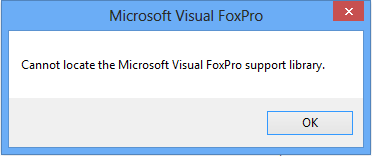
Для решения этой проблемы необходимо скачать и запустить дополнительную программу, которая установит необходимые библиотеки в операционную систему.
После скачивания и распаковки архива необходимо запустить файл VFP9SP2RT.exe. Далее выбираем язык интерфейса «U.S. English» и нажимаем кнопку «OK».
В открывшемся окне выбираем «Russian» в разделе «Language Resources» и нажимаем кнопку «Install«
Также необходимо в разделе «Runtime Files» выбрать значение «Multithreaded«
После завершения установки нужных библиотек необходимо повторить запуск программы.